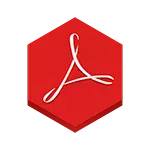
Online na PDF Conversion sa Word.
Upang magsimula, maraming mga solusyon na nagbibigay-daan sa file sa format na PDF sa doc. I-convert ang mga online na file ay medyo maginhawa, lalo na kung hindi kailangang gawin madalas: hindi na kailangang mag-install ng mga karagdagang programa, ngunit sa parehong oras, dapat itong nabanggit na kapag nagko-convert ang mga dokumento, ipadala mo ang mga ito sa mga third party - kaya kung Ang dokumento ay partikular na kahalagahan, mag-ingat.Convertonlinefree.com.
Ang una at mga site na maaari mong i-convert libre mula sa PDF sa Word - http://convertonlinefree.com/pdftowordru.aspx. Maaaring maisagawa ang conversion sa parehong format ng doc para sa Word 2003 at mas maaga at sa DOCX (Word 2007 at 2010) sa iyong pinili.
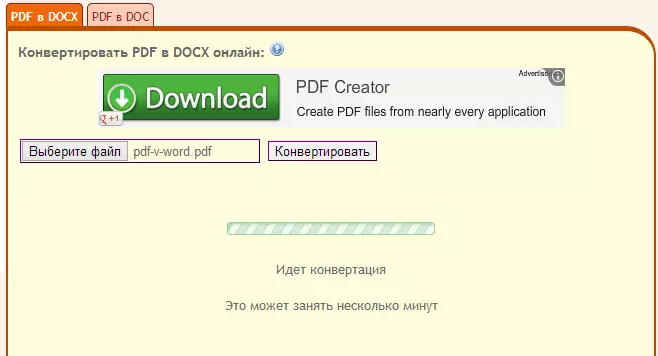
Ang pakikipagtulungan sa site ay medyo simple at intuitive: Piliin lamang ang file sa iyong computer na gusto mong i-convert at i-click ang pindutang "I-convert". Matapos makumpleto ang proseso ng conversion ng file, sisimulan itong awtomatikong i-download sa computer. Sa nasubok na mga file, ang online na serbisyo na ito ay nagpakita ng sapat na rin - walang problema at, sa palagay ko ay maaaring irekomenda. Bilang karagdagan, ang interface ng converter na ito ay ginawa sa Russian. Sa pamamagitan ng paraan, ang online converter na ito ay nagbibigay-daan sa iyo upang i-convert ang maraming iba pang mga format sa iba't ibang direksyon, at hindi lamang doc, Docx at PDF.
ConvertStandard.com.
Ito ay isa pang serbisyo na nagbibigay-daan sa iyo upang i-convert ang PDF sa doc word file online. Gayundin, tulad ng sa site na inilarawan sa itaas, mayroong isang wikang Ruso dito, at samakatuwid ay hindi dapat maging mahirap sa paggamit nito.
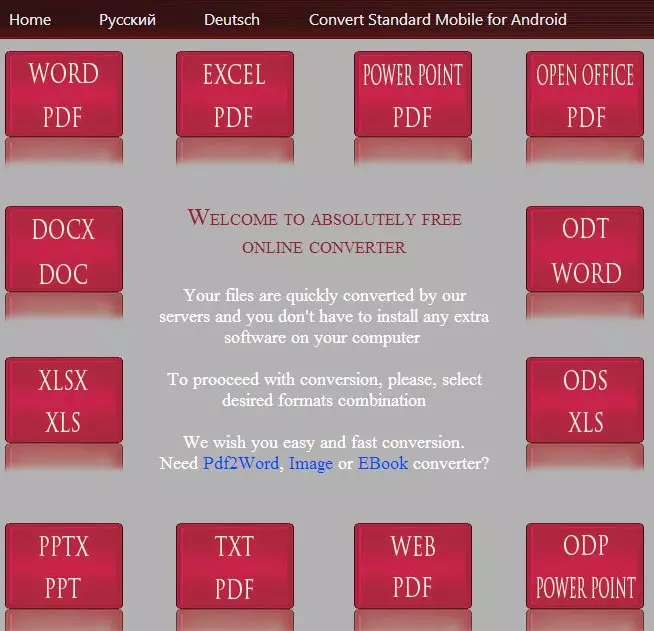
Ano ang kailangan mong gawin upang i-on ang PDF file sa doc sa ConvertStandard:
- Piliin ang direksyon ng conversion sa site, sa aming kaso "Word to PDF" (ang direksyon na ito ay hindi itinatanghal sa mga pulang parisukat, ngunit sa gitna ay makikita mo ang asul na link para dito).
- Piliin ang PDF file sa iyong computer na gusto mong i-convert.
- Pindutin ang pindutan ng "I-convert" at maghintay para sa dulo ng proseso.
- Bubuksan ng dulo ang window upang i-save ang natapos na doc file.
Tulad ng makikita mo, ang lahat ay medyo simple. Gayunpaman, ang lahat ng ganitong serbisyo ay madaling gamitin at magtrabaho sa katulad na paraan.
Google Docs.
Mga dokumento ng Google, kung hindi mo pa ginagamit ang serbisyong ito, ay nagbibigay-daan sa iyo upang lumikha, mag-edit, magbahagi ng mga dokumento sa cloud, na nagbibigay ng trabaho sa maginoo na naka-format na teksto, mga spreadsheet at mga presentasyon, pati na rin ang isang grupo ng mga karagdagang tampok. Lahat ng kailangan mo upang masiyahan sa Google Documents - Magkaroon ng iyong account sa site na ito at pumunta sa address https://docs.google.com
Kabilang sa iba pang mga bagay, sa Google Docs maaari kang mag-download ng mga dokumento mula sa isang computer sa iba't ibang mga sinusuportahang format, kabilang ang PDF.
Upang i-download ang PDF file sa Google Docs, pindutin ang kaukulang pindutan, piliin ang file sa computer at i-download. Pagkatapos nito, lilitaw ang file na ito sa listahan ng mga dokumento na magagamit mo. Kung nag-click ka sa file na ito gamit ang kanang pindutan ng mouse, piliin ang "Buksan gamit" sa menu ng konteksto - "Mga Dokumento ng Google", magbubukas ang PDF sa mode ng pag-edit.
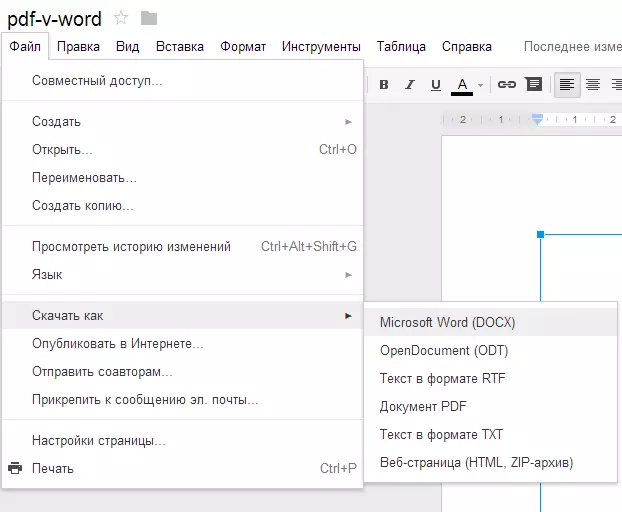
Pag-save ng PDF file sa format ng DOCX sa Google Docs.
At mula dito maaari mong i-edit ang file na ito at i-download ito sa nais na format, kung saan ang "file" na menu ay dapat piliin ang "I-download Paano" at tukuyin ang DOCX para sa pag-download. Ang mga lumang bersyon, sa kasamaang palad, ay hindi pa suportado sa kamakailan, kaya magbubukas ka ng ganitong file sa Word 2007 at mas mataas (Well, o sa Word 2003 na may naaangkop na plug-in).
Sa ganito, sa palagay ko maaari mong tapusin ang pakikipag-usap sa paksa ng mga online converter (ang kanilang mahusay na hanay at lahat sila ay nagtatrabaho sa parehong paraan) at pumunta sa mga programa na inilaan para sa parehong mga layunin.
Libreng software ng conversion.
Kailan, upang isulat ang artikulong ito, nagsimula akong maghanap ng isang libreng programa na magpapahintulot sa iyo na i-convert ang PDF sa salita, ito ay naka-out na karamihan sa kanila ay binabayaran o may kondisyon na libre at gumagana sa loob ng 10-15 araw. Gayunpaman, may isa, at walang mga virus at hindi nag-i-install ng anumang bagay bilang karagdagan sa kanyang sarili. Kasabay nito, ito ay nag-cop sa gawain na itinalaga sa perpektong ito.
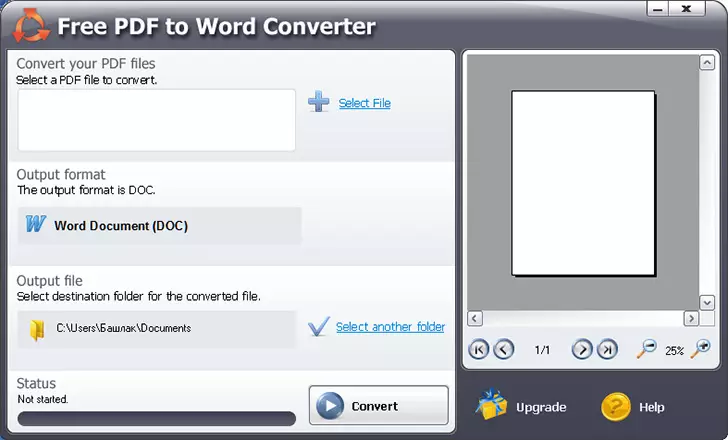
Ang program na ito ay ang Uncomplicated Name Free PDF sa Word Converter at maaari mo itong i-download dito: http://www.softportal.com/get-20792-free-pdf-to-word-converter.html. Ang pag-install ay pumasa nang walang anumang mga labis at, pagkatapos simulan makikita mo ang pangunahing window ng programa, kung saan maaari mong i-convert ang PDF sa format ng Word Word.
Tulad ng sa mga serbisyong online, lahat ng kailangan mo - tukuyin ang landas sa PDF file, pati na rin ang folder kung saan dapat mong i-save ang resulta sa format ng doc. Pagkatapos nito, i-click ang pindutang "I-convert" at maghintay para sa operasyon. Lahat ng ito.
Pagbubukas ng PDF sa Microsoft Word 2013.
Sa bagong bersyon ng Microsoft Word 2013 (kabilang ang Office 365 kit para sa Home Advanced), posible na buksan ang mga PDF file kaya, nang walang pag-convert sa isang lugar at i-edit ang mga ito bilang regular na mga dokumento ng salita. Pagkatapos nito, maaari silang maligtas kapwa sa anyo ng Document Doc at Docx, at na-export sa PDF kung kinakailangan.
